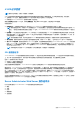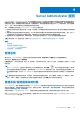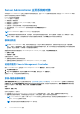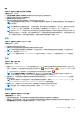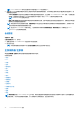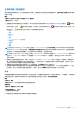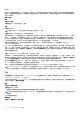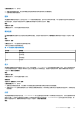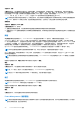Users Guide
Table Of Contents
- Dell OpenManage Server Administrator 8.4 版 用户指南
- 目录
- 简介
- 设置和管理
- 基于角色的访问控制
- 验证
- 加密
- 分配用户权限
- 向 Windows 操作系统上的域添加用户
- 在支持的 Red Hat Enterprise Linux 和 SUSE Linux Enterprise Server 操作系统中创建 Server Administrator 用户
- 在支持的 Windows 操作系统中禁用来宾和匿名帐户
- 配置 SNMP 代理程序
- 在运行支持的 Windows 操作系统的系统上配置 SNMP 代理程序
- 更改 SNMP 团体名称
- 配置您的系统以向管理站发送 SNMP 陷阱
- 在运行支持的 Red Hat Enterprise Linux 的系统上配置 SNMP 代理
- SNMP 代理程序访问控制配置
- Server Administrator SNMP 代理安装操作
- 更改 SNMP 团体名称
- 配置您的系统以向管理站发送陷阱
- 在运行支持的 SUSE Linux Enterprise Server 的系统中配置 SNMP 代理
- Sever Administrator SNMP 安装操作
- 从远程主机启用 SNMP 访问
- 更改 SNMP 团体名称
- 在运行受支持的 VMware ESXi 5.X 和 ESXi 6.X 操作系统的系统上配置 SNMP 代理程序
- 配置您的系统以向管理站发送陷阱
- 在运行支持的 Red Hat Enterprise Linux 操作系统和 SUSE Linux Enterprise Server 的系统上配置防火墙
- 使用 Server Administrator
- Server Administrator 服务
- 使用 Remote Access Controller
- Server Administrator 日志
- 设置警报措施
- 故障排除
- 常见问题
在警报管理选项卡下,您可以:
● 查看当前警报措施设置,并设置风扇返回警告或故障值时您希望系统执行的警报措施。
● 设置风扇的警报阈值级别。
固件
单击固件对象管理系统固件。固件由已写入 ROM 的程序或数据组成。固件可以引导和操作设备。每个控制器均包含有助于提供控制
器功能的固件。根据用户的组权限不同,固件对象操作窗口可具有以下选项卡:属性。
属性
子选项卡:信息
在属性选项卡下,您可以查看系统的固件信息。
硬件性能
单击硬件性能对象查看状况以及造成系统性能降级的原因。根据用户组权限的不同,硬件性能对象操作窗口可包含以下选项卡:属
性。
属性
子选项卡:信息
在属性选项卡下,可以查看系统性能降级的详情。
下表列出可能的状况值和探测原因:
表. 10: 可能的状况值和探测原因
状况值 原因值
降级 用户配置
功率不足
未知原因
正常 不适用
侵入
单击侵入对象管理系统的机箱侵入状况。作为一项安全措施,Server Administrator 将监测系统的机箱侵入状况,以防止未经授权的用
户访问系统的关键组件。机箱侵入表明有人正在打开或已经打开系统机箱盖。根据用户组权限的不同,侵入对象操作窗口可包含以
下选项卡:属性和警报管理
属性
子选项卡:侵入
在属性选项卡下,您可以查看机箱侵入状况。
警报管理
子选项卡:警报操作 | SNMP 陷阱
在警报管理选项卡下,您可以:
● 查看该当前警报措施设置,并设置侵入传感器返回警告或故障值时您希望系统执行的警报措施。
● 查看该当前 SNMP 陷阱警报阈值并为侵入传感器设置警报阈值级别。如果系统生成属于所选严重性级别的相应事件,则将触发选
定的陷阱。
内存
单击内存对象管理系统的内存设备。Server Administrator 可以监测所监测系统中每个内存模块的内存设备状态。内存设备预故障传感
器通过计算 ECC 内存校正数来监测内存模块。如果您的系统支持内存冗余功能,Server Administrator 还可以监测内存冗余信息。根
据用户组权限的不同,内存对象操作窗口可包含以下选项卡:属性和警报管理。
属性
Server Administrator 服务 39